Данашњи аплет, као што му и само име каже, служи за праћење рада система, тренутне оптерећености система, пружа неке основне информације о систему, али садржи и опције које ће накнадно у тексту бити назначене као оне које се не препоручују почетницима.
Картица Процеси приказује податке о свим покренутим процесима (слика доле лево) и даје кориснику могућост да управља истима. Ово је део овог аплета који се не препоручује почетницима и препорука је да не покушавате да се играте са опцијама и могућностима ове картице.
Картица Ресурси, за разлику од претходне картице, нема никакве могућности за манипулацију и управљање процесима или целим системом, али зато пружа прегледан графички приказ оптерећености хардверских ресурса система (слика доле десно). Први график на врху приказује оптерећеност процесора рачунара, средишњи график приказује заузеће оперативне (РАМ) и виртуелне (SWAP) меморије, а текст испод њега пружа податке и о укупном расположивом капацитету обе поменуте меморије. Графикон у дну прозора приказује мрежни саобраћај тј. количину преузетих и послатих информација, али и брзину протока о чему ће бити речи и нешто касније у овом тексту.
Картица Систем датотека приказује ознаку тј. назив система датотека (слика испод). Поједностављено речено то је ознака хард диска на корисниковом рачунару са подацима о укупном расположивом простору, заузетом и слободном простору. Ова картица је такође информативног карактера и нема никакве могућности за манипулацију и управљање системом.
Вратићемо се поново на линију менија (број 1 на другој слици "Прозор аплета Праћење система") и као што видимо линија менија садржи меније Прати, Уреди, Преглед и Помоћ.
Мени Прати садржи само две функције и то Потражи отворене датотеке и Изађи (слика доле лево). Првом функцијом аплет нуди кориснику могућност претраживања, али не бих баш саветовао почетницима да на овај начин претражују било шта у систему. Ефикаснији и почетницима приступачнији начин претраживања система је већ објашњен на овом блогу, а може се обавити преко поља за претраживање које се налази у аплету Мени. Функцију Изађи је непотребно посебно објашњавати, она затвара прозор аплета на радној површини што се такође постиже и кликом на дугме "х" у горњем десном углу прозора.
Мени Уреди садржи пет опција које се односе на манипулацију са покренутим процесима и опцију Поставке (слика доле десно). Уочавате да су опције које се односе на процесе исписане светло сивом бојом што значи да нису доступне, а разлог за то је чињеница да ниједан процес није одабран - селектован од стране корисника. Саветујем да не покушавате да се играте са овим опцијама и да не проверавате како оне раде јер можете себи створити проблем који бисте после као почетници тешко решили.
Опција Поставке отвара на радној површини нови прозор Поставке праћења система на коме уочавамо три картице и то: Процеси, Ресурси и Систем датотека.
Картица Процеси је подразумевано отворена (слика доле лево) и помоћу опција које она садржи кориснику је омогућено мењање понашања и приказа на картици Процеси за коју смо већ рекли да није намењена почетницима, стога се не препоручује почетницима да ни на овој картици било шта мењају.
Картица Ресурси подешава приказ на картици Ресурси (слика доле у средини) тј. приказ графикона помоћу којих оперативни систем приказује кориснику степен оптерећености хардверских ресурса система - рачунара. Прва опција на картици која се односи на период освежавања за почетнике није од великог значаја. Међутим, друга опција ће сигурно бити од помоћи. Помоћу ње корисник има могућност да промени подразумевану мерну јединицу за мерење брзине протока информација између мреже (интернета) и корисниковог рачунара. Подразумевано систем брзину протока приказује у мегабајтима (MB), а интернет оператери у мегабитима (Mbit) па сам мишљења да би ту могло доћи до забуна обзиром да је 1 В (бајт) = 8 бита (bit).
Картица Системи датотека подешава приказ на картици Системи датотека (слика доле десно). Претпостављам да промена учесталости освежавања приликом приказивања података почетницима није од користи, као ни чекирање опције за приказивање свих система датотека. Потврдом ове опције на картици Системи датотека ће уместо целовитог хард диска бити приказани сви фолдери који су на њему садржани. Ово наравно неће нашкодити функционалности рада система, али би почетнике овај податак могао прилично да збуни, барем док не савладају структуру података, датотека и фолдера на систему, ако то икада буду желели.
Мени Преглед садржи опције које се односе на подешавања начина прегледања покренутих процеса на картици Процеси (слика доле лево). Ове опције постају доступне када прегледамо картицу Процеси, а неке од њих само када селектујемо неки процес. Такође, сматрам да ни са овим опцијама почетници не треба да се баве, оне су једноставно намењене онима који знају шта са њима треба радити.
Поред свих описаних могућности овог аплета до којих долазимо једним левим кликом на сам аплет који смо додали на панел, могуће је на аплет кликнути и десним тастером миша када се на радној површини, као и код свих до сада описаних аплета, приказује помоћни мени аплета (слика испод).
Прва опција на врху помоћног менија је опција Покрени Праћење система чијим избором се на радној површини отвара већ описани прозор аплета Праћење система. Дакле, ефекат је исти као и да једним кликом левим тастером миша кликнемо на аплет.
Опција Поставке у помоћном менију отвара на радној површини прозор са поставкама аплета (слика доле лево). Пажљивим прегледом прозора уочавамо да је исти подељен у три дела. Први део на врху назван Праћени ресурси омогућава кориснику да чекирањем квадратића испред одређеног ресурса одабере да ли жели да се на панелу приказује и прозор са праћењем тог ресурса. Као што видимо постоји могућност праћења процесора, меморије, мреже, замене за меморију (виртуелна меморија или swap), оптерећење и тврди или хард диск. Избор било ког од понуђених ресурса за праћење на панелу додаје још један прозор са очитавањима праћеног ресурса. Средишњи део прозора резервисан је за подешавање ширине свих додатих прозора за праћење као и већ поменуто време учесталости освежавања. На дну прозора налази се део за подешавање боја праћених ресурса и картице за сваки понуђени ресурс по једна. Избором жењене картице могуће је подесити боју за сваки праћени ресурс појединачно. Кликом на правоугаонике са бојом отвара се нови прозор за подешавање боја (слика доле десно), а начин подешавања боја је већ објашњен у претходним текстовима.
Преостале функције помоћног менија су стандардне за сваки аплет, опција Помоћ и О програму које на радној површини отварају свака по један прозор (слика испод), али на жалост помоћ је на енглеском језику.
Такође, функције за радње са аплетом које су заједничке за све аплете смо већ објаснили па их овде нећемо поново објашњавати.
Почетак је, наравно, уобичајен. Један клик десним тастером миша на панел, а потом у помоћном менију који смо овом радњом отворили пронађемо и изаберемо опцију Додај на панел. Истоимени прозор Додај на панел се отвара на радној површини и у њему проналазимо аплет Праћење система. Двоструким кликом левим тастером миша на пронађени аплет или селектовањем аплета једним левим кликом миша и потом кликом на дугме Додај на дну прозора додајемо аплет на панел. Аплет изгледа као правоугаоник црне боје у коме се после неколико тренутака појављују и прва очитавања рада и оптерећености система (слика испод).
 |
| Додај на панел - Аплет Праћење система |
Левим кликом миша на новододати аплет, на радној површини се отвара прозор аплета Праћење система (слика испод). Врх прозора резервисан је за линију менија (број 1), испод ње налазе се картице (број 2), а подразумевано је активна картица Систем.
Картица Систем у средишњем делу прозора приказује име рачунара које смо изабрали приликом инсталације оперативног система (број 3), податке о називу дистрибуције и издању оперативног система, језгру (кернелу) и називу и верзији графичког окружења (број 4), као и податке о хардверу (број 5) и стању система односно расположивом простору на хард диску (број 6). Наравно, подразумева се да ће сваки корисник имати другачије податке у овом прозору.
Картица Систем у средишњем делу прозора приказује име рачунара које смо изабрали приликом инсталације оперативног система (број 3), податке о називу дистрибуције и издању оперативног система, језгру (кернелу) и називу и верзији графичког окружења (број 4), као и податке о хардверу (број 5) и стању система односно расположивом простору на хард диску (број 6). Наравно, подразумева се да ће сваки корисник имати другачије податке у овом прозору.
 |
| Прозор аплета Праћење система |
Картица Процеси приказује податке о свим покренутим процесима (слика доле лево) и даје кориснику могућост да управља истима. Ово је део овог аплета који се не препоручује почетницима и препорука је да не покушавате да се играте са опцијама и могућностима ове картице.
Картица Ресурси, за разлику од претходне картице, нема никакве могућности за манипулацију и управљање процесима или целим системом, али зато пружа прегледан графички приказ оптерећености хардверских ресурса система (слика доле десно). Први график на врху приказује оптерећеност процесора рачунара, средишњи график приказује заузеће оперативне (РАМ) и виртуелне (SWAP) меморије, а текст испод њега пружа податке и о укупном расположивом капацитету обе поменуте меморије. Графикон у дну прозора приказује мрежни саобраћај тј. количину преузетих и послатих информација, али и брзину протока о чему ће бити речи и нешто касније у овом тексту.
 |
| Картица Процеси |
 |
| Картица Ресурси |
Картица Систем датотека приказује ознаку тј. назив система датотека (слика испод). Поједностављено речено то је ознака хард диска на корисниковом рачунару са подацима о укупном расположивом простору, заузетом и слободном простору. Ова картица је такође информативног карактера и нема никакве могућности за манипулацију и управљање системом.
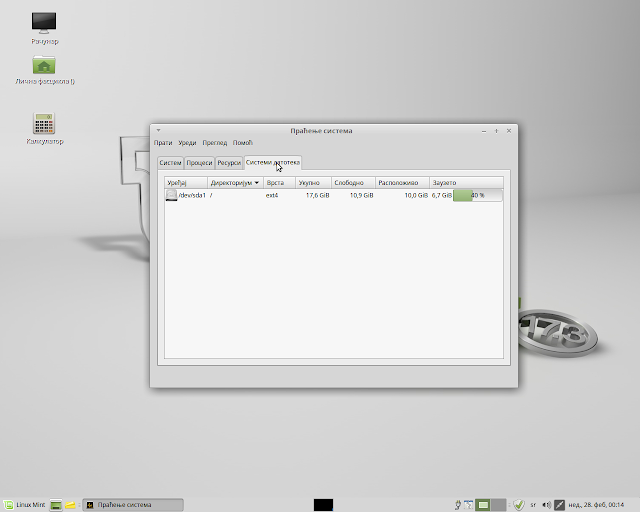 |
| Картица Систем датотека |
Вратићемо се поново на линију менија (број 1 на другој слици "Прозор аплета Праћење система") и као што видимо линија менија садржи меније Прати, Уреди, Преглед и Помоћ.
Мени Прати садржи само две функције и то Потражи отворене датотеке и Изађи (слика доле лево). Првом функцијом аплет нуди кориснику могућност претраживања, али не бих баш саветовао почетницима да на овај начин претражују било шта у систему. Ефикаснији и почетницима приступачнији начин претраживања система је већ објашњен на овом блогу, а може се обавити преко поља за претраживање које се налази у аплету Мени. Функцију Изађи је непотребно посебно објашњавати, она затвара прозор аплета на радној површини што се такође постиже и кликом на дугме "х" у горњем десном углу прозора.
Мени Уреди садржи пет опција које се односе на манипулацију са покренутим процесима и опцију Поставке (слика доле десно). Уочавате да су опције које се односе на процесе исписане светло сивом бојом што значи да нису доступне, а разлог за то је чињеница да ниједан процес није одабран - селектован од стране корисника. Саветујем да не покушавате да се играте са овим опцијама и да не проверавате како оне раде јер можете себи створити проблем који бисте после као почетници тешко решили.
 |
| Мени Прати |
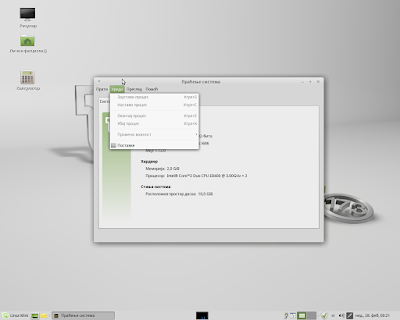 |
| Мени Уреди |
Опција Поставке отвара на радној површини нови прозор Поставке праћења система на коме уочавамо три картице и то: Процеси, Ресурси и Систем датотека.
Картица Процеси је подразумевано отворена (слика доле лево) и помоћу опција које она садржи кориснику је омогућено мењање понашања и приказа на картици Процеси за коју смо већ рекли да није намењена почетницима, стога се не препоручује почетницима да ни на овој картици било шта мењају.
Картица Ресурси подешава приказ на картици Ресурси (слика доле у средини) тј. приказ графикона помоћу којих оперативни систем приказује кориснику степен оптерећености хардверских ресурса система - рачунара. Прва опција на картици која се односи на период освежавања за почетнике није од великог значаја. Међутим, друга опција ће сигурно бити од помоћи. Помоћу ње корисник има могућност да промени подразумевану мерну јединицу за мерење брзине протока информација између мреже (интернета) и корисниковог рачунара. Подразумевано систем брзину протока приказује у мегабајтима (MB), а интернет оператери у мегабитима (Mbit) па сам мишљења да би ту могло доћи до забуна обзиром да је 1 В (бајт) = 8 бита (bit).
Картица Системи датотека подешава приказ на картици Системи датотека (слика доле десно). Претпостављам да промена учесталости освежавања приликом приказивања података почетницима није од користи, као ни чекирање опције за приказивање свих система датотека. Потврдом ове опције на картици Системи датотека ће уместо целовитог хард диска бити приказани сви фолдери који су на њему садржани. Ово наравно неће нашкодити функционалности рада система, али би почетнике овај податак могао прилично да збуни, барем док не савладају структуру података, датотека и фолдера на систему, ако то икада буду желели.
 |
| Подеш. картице Систем датотека |
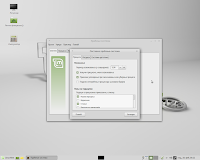 |
| Подешавање картице Процеси |
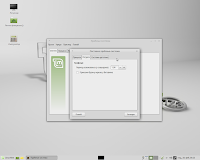 |
| Подешавање картице Ресурси |
Мени Преглед садржи опције које се односе на подешавања начина прегледања покренутих процеса на картици Процеси (слика доле лево). Ове опције постају доступне када прегледамо картицу Процеси, а неке од њих само када селектујемо неки процес. Такође, сматрам да ни са овим опцијама почетници не треба да се баве, оне су једноставно намењене онима који знају шта са њима треба радити.
Мени Помоћ садржи само две опције (слика доле десно): Садржај и О програму о којима ће бити речи у наставку текста.
 |
| Мени Преглед |
 |
| Мени Помоћ |
Поред свих описаних могућности овог аплета до којих долазимо једним левим кликом на сам аплет који смо додали на панел, могуће је на аплет кликнути и десним тастером миша када се на радној површини, као и код свих до сада описаних аплета, приказује помоћни мени аплета (слика испод).
Прва опција на врху помоћног менија је опција Покрени Праћење система чијим избором се на радној површини отвара већ описани прозор аплета Праћење система. Дакле, ефекат је исти као и да једним кликом левим тастером миша кликнемо на аплет.
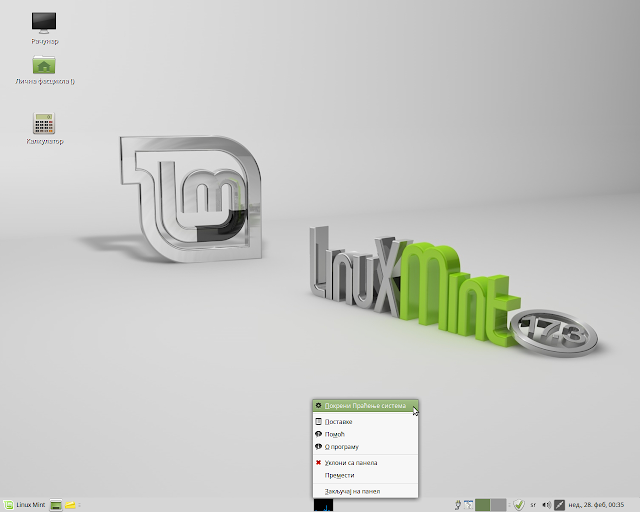 |
| Помоћни мени аплета |
Опција Поставке у помоћном менију отвара на радној површини прозор са поставкама аплета (слика доле лево). Пажљивим прегледом прозора уочавамо да је исти подељен у три дела. Први део на врху назван Праћени ресурси омогућава кориснику да чекирањем квадратића испред одређеног ресурса одабере да ли жели да се на панелу приказује и прозор са праћењем тог ресурса. Као што видимо постоји могућност праћења процесора, меморије, мреже, замене за меморију (виртуелна меморија или swap), оптерећење и тврди или хард диск. Избор било ког од понуђених ресурса за праћење на панелу додаје још један прозор са очитавањима праћеног ресурса. Средишњи део прозора резервисан је за подешавање ширине свих додатих прозора за праћење као и већ поменуто време учесталости освежавања. На дну прозора налази се део за подешавање боја праћених ресурса и картице за сваки понуђени ресурс по једна. Избором жењене картице могуће је подесити боју за сваки праћени ресурс појединачно. Кликом на правоугаонике са бојом отвара се нови прозор за подешавање боја (слика доле десно), а начин подешавања боја је већ објашњен у претходним текстовима.
 |
| Поставке аплета Праћење система |
 |
| Подешавање боја у аплету Праћење система |
Преостале функције помоћног менија су стандардне за сваки аплет, опција Помоћ и О програму које на радној површини отварају свака по један прозор (слика испод), али на жалост помоћ је на енглеском језику.
 |
| Помоћ и О програму |
Такође, функције за радње са аплетом које су заједничке за све аплете смо већ објаснили па их овде нећемо поново објашњавати.
Нема коментара:
Постави коментар
Хвала што коментаришете